Les meilleurs exemples dhistoires Instagram

Les histoires Instagram sont une fonctionnalité importante que vous ne pouvez pas ignorer. Que vous utilisiez un compte personnel ou professionnel, ils vous offrent un
La fonction Vlookup est une fonction qui recherche des valeurs pour renvoyer d'autres valeurs dans une feuille de calcul existante. La fonction Vlookup est l'une des fonctions les plus utilisées dans Excel , appliquée à de nombreuses tâches pratiques telles que le calcul des frais d'électricité en fonction des numéros d'électricité, la fourniture de résultats scolaires basés sur le score moyen, la prise de données sur le lieu de naissance, le sexe Calcul de l'employé basé sur le nom ou le code de l'employé ...
Bien que l'applicabilité soit très élevée, de nombreuses personnes ne comprennent toujours pas la nature de cette fonction comme? Syntaxe comme? Comment utiliser cette fonction? Veuillez donc vous référer à l'article suivant de Download.com.vn pour mieux comprendre:
Syntaxe:
= VLOOKUP (lookup_value, table_array, col_index_num, [range_lookup])
Explication rapide: RECHERCHEV (La valeur que vous souhaitez rechercher, la plage dans laquelle vous souhaitez rechercher la valeur, le nombre de colonnes de la plage contenant la valeur de retour, les résultats de retour Exact ou Relatif - exprimés en 0 / FAUX ou 1 / VRAI)
Expliquez chaque valeur:
La recherche relative avec la fonction Vlookup est un moyen de trouver des données relatives basées sur la différence entre les données de la première colonne de la zone de recherche. Pour trouver des résultats relatifs qui renvoient des résultats vrais, votre table de données d'origine (qui est votre table Table_array ) doit être triée dans l'ordre croissant.
Exemple 1: Veuillez classer les élèves dans la liste ci-dessous, sur la base du tableau des règles de notation par:
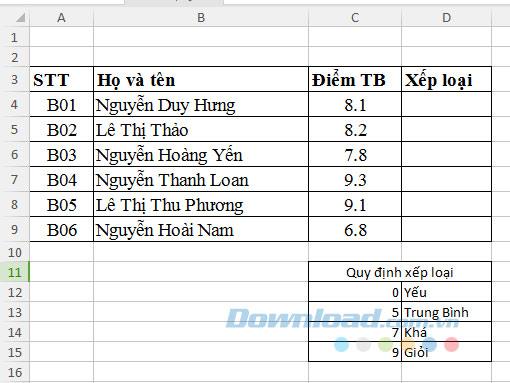
Pour classer les résultats scolaires d'une liste d'étudiants, utilisez la formule:
=VLOOKUP(C4,$C$11:$D$15,2,1)
Appuyez ensuite sur Entrée , puis faites défiler vers le bas jusqu'aux cellules restantes, vous obtiendrez les résultats comme indiqué ci-dessous:
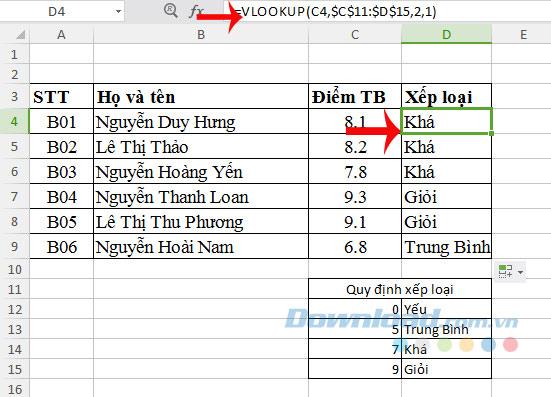
Exemple 2: Sur la base du tableau de codes des employés ci-dessous, remplissez leurs qualifications et leur ville natale .
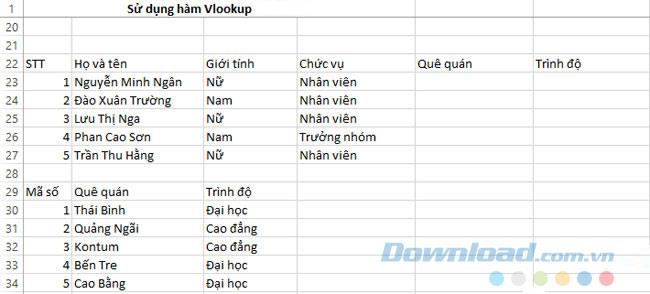
Pour remplir le champ Informations sur l' employé de la cellule E23, utilisez la formule suivante:
=VLOOKUP(A23,$A$29:$C$34,2,0)
Et voici le résultat:
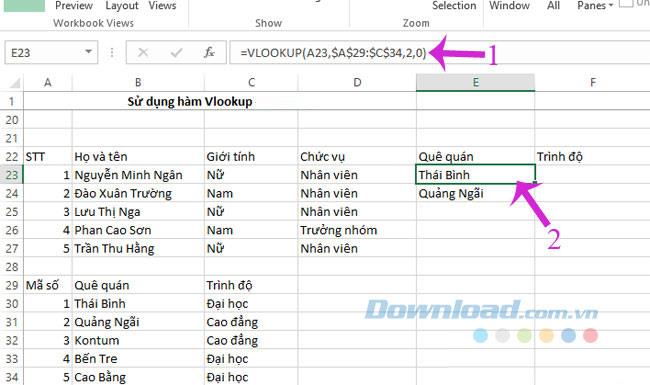
Remplissez également le niveau pour F23, utilisez la formule suivante:
=VLOOKUP(A23,$A$29:$C$34,3,0)
Et ce sera le résultat qui sera obtenu:
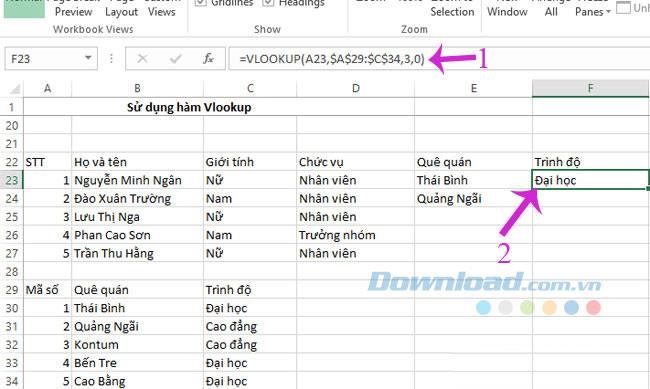
En plus de l'utilisation simple comme ci-dessus, vous pouvez personnaliser pour avoir une fonction Vlookup plus flexible, en particulier dans les cas où le tableau de données de recherche est trop large et le comptage des colonnes devient ... fatigant.
La fonction MATCH recherche une valeur spécifiée dans une plage de cellules, puis renvoie la position relative de cette valeur dans cette plage. Par exemple, si la plage A1: A3 contient des valeurs 5, 10 et 15, la formule = MATCH (10, A1: A3,0) renverra le nombre 2, car 10 est la deuxième valeur de la plage A1: A3. La syntaxe de la fonction Match est la suivante:
= MATCH (valeur de recherche, tableau de recherche, [type de correspondance])
Alors, où la fonction Match s'applique-t-elle à Vlookup? Veuillez vous dire que c'est dans la valeur Col_index_num - la colonne pour obtenir des données. Le mettre dans un exemple spécifique vous permettra d'imaginer plus facilement.
Exemple: étant donné le tableau de données suivant:
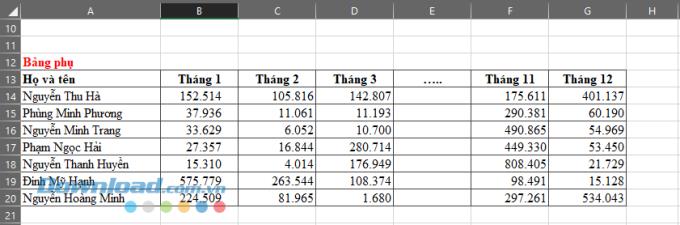
Besoin de filtrer les données par mois pour chaque employé dans le tableau principal (la colonne du mois dans le tableau principal peut varier). Plus précisément, la feuille de calcul ressemblera à ceci:
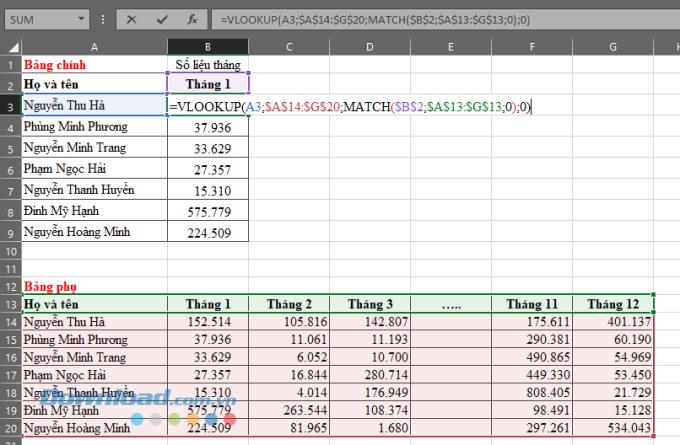
La formule utilisée dans la leçon:
= RECHERCHEV (A3; $ A $ 14: $ G $ 20; MATCH ($ B $ 2; $ A $ 13: $ G $ 13; 0) ; 0)
La fonction Correspondance vous aidera à compter le nombre de colonnes à récupérer dans la table de données de recherche (table latérale) de la fonction Vlookup. Donc, changez simplement les données du mois dans la cellule B2 , vous aurez les données exactes pour chaque mois correspondant. Dans l'exemple suivant, je modifie les données de la colonne du mois dans la table principale et le résultat est:
Également l'une des fonctions les plus utilisées, les fonctions Gauche / Droite et Milieu peuvent être combinées avec Vlookup et faire des miracles dans la recherche.
Exemple: Pour le tableau suivant, remplissez les données vides en fonction des sous-tableaux ci-dessous:
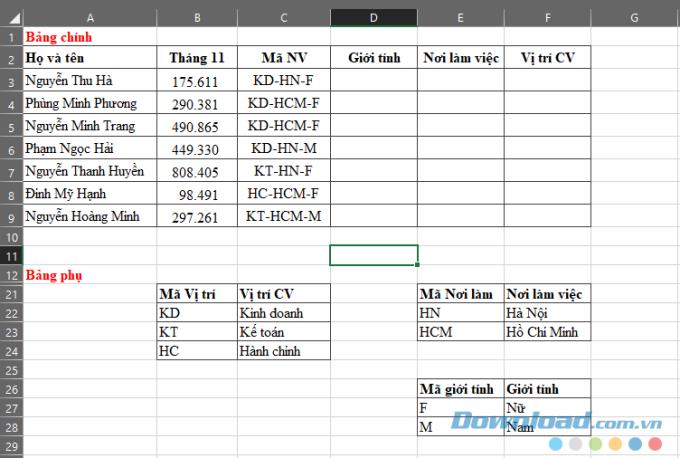
Les données d'entrée pour remplir les données sont décrites comme suit: Les 2 premiers caractères du code descriptif de l'employé pour le poste, le caractère du milieu dans la description du sexe, les caractères à la fin de la description du multiplicateur les comprimés fonctionnent. Sur cette base, nous remplirons la formule de calcul de chaque colonne comme suit:
| Position CV | = RECHERCHEV ( GAUCHE (C3; 2) ; $ B $ 22: $ C $ 24; 2; 0) |
| Lieu de travail | = RECHERCHEV ( DROITE (C3; LEN (C3) -5) ; $ E $ 22: $ F $ 23; 2; 0) |
| Sexe | = RECHERCHEV ( MID (C3; 4; 1) ; $ E $ 27: $ F $ 28; 2; 0) |
Et voici le résultat:
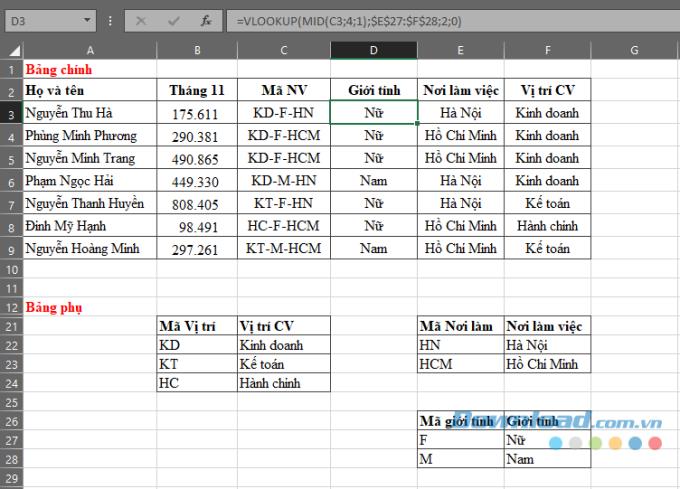
L'erreur #NA signifie Erreur non disponible, ce qui signifie que la valeur correspondante est introuvable. Il est possible que dans ce cas, vous ayez utilisé la recherche absolue et que les données que vous recherchez ne se trouvent pas dans la plage contenant la valeur de recherche ( Tableau_array ).
Il y a plusieurs raisons à cela: il est possible que la valeur de recherche ( Lookup_value ) dans la table principale et la sous-table (dans l'exemple ci-dessus) soit différente avec un seul espace (espace), les données sont introuvables. ou vous obtenez la mauvaise partie de la zone Table_array afin que les données à rechercher ( Lookup_value ) ne se trouvent pas dans la première colonne de Table_array ...
Donc, selon le cas spécifique, vous devez corriger correctement l'erreur #NA dans la fonction Vlookup, souvenez-vous d'une seule chose: les données à rechercher doivent être parfaitement correctes avec la première colonne du tableau contenant la valeur de recherche. Si la recherche absolue est utilisée (Range_lookup = 0) .
Vous savez donc déjà comment utiliser la fonction Vlookup. Dans le processus d'utilisation d'Excel, vous pouvez également utiliser la fonction Index pour renvoyer des valeurs dans un tableau ou les fonctions Max et Min pour les valeurs les plus grandes et les plus petites.
Lorsque vous maîtrisez la syntaxe, comment utiliser les fonctions dans Excel, vous apprendrez Excel efficacement, beaucoup plus rapidement. De plus, il existe de nombreuses autres fonctions utiles, Download.com.vn vous les présentera dans les articles suivants.
Je vous souhaite une mise en œuvre réussie!
Les histoires Instagram sont une fonctionnalité importante que vous ne pouvez pas ignorer. Que vous utilisiez un compte personnel ou professionnel, ils vous offrent un
https://www.youtube.com/watch?v=od0hzWFioJg Si vous aimez les jeux multijoueurs FPS et que vous avez une séquence de compétition d'un kilomètre de large, il est temps de vous lancer dans celui de Valorant.
Les données corrompues sur votre Sony PlayStation 4 semblent être une chose horrible, mais elles sont en réalité relativement faciles à réparer. Donc, si vous obtenez une erreur de données corrompues
Peut-être que vous vous dirigez vers une plage isolée ou que vous partez en camping sans Wi-Fi, mais que vous souhaitez quand même écouter vos chansons préférées sur Spotify. Ou peut-être que tu
CapCut est un excellent outil pour éditer des vidéos. Tout le monde peut l'utiliser, qu'il édite des vidéos pour le plaisir ou pour essayer de gagner de l'argent en le faisant.
Deux applications de livraison de nourriture se démarquent du lot : Door Dash et Uber Eats. Mais lequel offre le meilleur service ? Si vous voulez savoir quelle application obtiendra
Peut-être travaillez-vous avec beaucoup d’informations dans Excel. Les lignes en double ne facilitent pas le processus. Vous voudrez les éliminer pour rendre votre
Il peut arriver un moment où vous souhaitiez supprimer certains abonnés de votre profil Instagram pour une raison ou une autre. Heureusement, Instagram permet aux membres
Malgré de nombreux efforts, la VR n’a jamais vraiment réussi à percer dans la cour des grands. Bien que l'on puisse soutenir que le PlayStation VR et le Samsung Gear VR l'ont aidé
Votre réseau d'entreprise est peut-être verrouillé de manière plus sécurisée que Fort Knox, mais cela ne signifie pas que vos employés travaillant à distance et itinérants se portent si bien.
Les joueurs adorent les consoles Xbox pour leur rétrocompatibilité, ce qui signifie que les joueurs peuvent utiliser des accessoires plus anciens sur les consoles les plus récentes. Avec la sortie de Xbox
L'une des fonctionnalités les plus impressionnantes de Microsoft Excel est que vous pouvez partager vos fichiers avec d'autres à des fins de visualisation/modification. Cependant, il vous arrive parfois
Les chaînes Telegram peuvent être un excellent moyen de rester au courant des dernières mises à jour sur la politique, les sports, les affaires ou tout autre sujet qui vous intéresse. En tant que chaîne
« The Legend of Zelda : Tears of the Kingdom » offre une variété de choix en matière de construction de véhicules ou de machines utilisés dans le jeu. Partout
Blox Fruits offre un incroyable arsenal d'armes avec lesquelles les joueurs peuvent se battre, et la Saber Version 2 (V2) est une excellente lame à ajouter à votre inventaire. C'est
Les thèmes MIUI peuvent être une bouffée d'air frais pour un utilisateur Xiaomi Android. Cela leur permet de changer l'apparence de leur téléphone aussi souvent que leurs humeurs. Si vous êtes un MIUI
Les astuces peuvent rendre le processus de jeu plus amusant et vous faire gagner beaucoup de temps. En fait, les astuces sont si importantes dans les Sims 4 que même les développeurs du jeu
Il est indéniable que les applications de messagerie, comme Gmail, ont une influence significative sur la façon dont nous interagissons aujourd'hui, tant sur le plan social que professionnel. Ils vous permettent
Si vous recherchez un outil de gestion de projet pour les petites entreprises ou les grandes organisations et que vous avez limité votre choix à Monday.com ou Asana, nous
https://www.youtube.com/watch?v=st5MKQIS9wk Vous n'avez pas besoin d'être un criminel recherché ou un homme mystérieux international pour avoir besoin d'un numéro de téléphone temporaire.


















